Как исправить медленный Firefox с помощью новой функции сброса Firefox
Разное / / February 12, 2022

Вы можете подумать, что
Fire Fox
слишком часто обновляется (тогда вы еще не пользовались Chrome!). Это часть его стратегии быстрого цикла выпуска, то есть 6 недель между каждым новым выпуском. Это может быть хорошей новостью для вас, если вас раздражала более ранняя версия, но это проблема для ваших надстроек (и их разработчиков), поскольку они просто должны идти в ногу со временем.
Что ж, Firefox просто перепрыгнул с версии 12. до последней версии Firefox 13. Firefox версии 12 был второстепенным выпуском, но хотя последнее обновление Firefox не является серьезным изменением, оно принесло значительные изменения… все они обещали сделать наш просмотр проще.
Медленный браузер? Попробуйте кнопку сброса Firefox
Новый Кнопка сброса Firefox это удовольствие для специалиста по устранению неполадок. Допустим, у вас возникли проблемы, например медленный и не отвечающий браузер – с вашим браузером Firefox, и вы не совсем понимаете, что его вызывает. Вы просто идете в Справка – Информация по устранению неполадок и нажмите кнопку «Сбросить Firefox», расположенную в правом верхнем углу (см. экран).
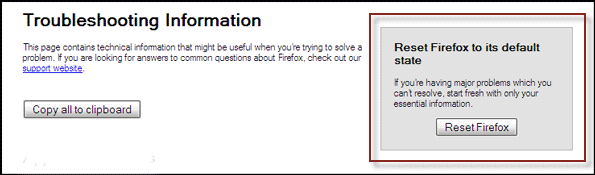
Но хорошо то, что это не похоже на кнопки сброса, которые есть на наших мобильных телефонах. Одно нажатие на одну из них, и все наши данные будут стерты еще до того, как вы успеете сказать «сайонара». Кнопка сброса Firefox создает новый профиль и переносит ваши закладки, пароли, история, файлы cookie и данные форм. Все остальное устанавливается по умолчанию.
Это означает, что надстройки, темы, поисковая система и настройки домашней страницы установлены так же, как и при первоначальной установке Firefox. Последние обычно являются виновниками, когда дело доходит до глючного Firefox. Теперь вы можете начать заново в новом профиле, в котором сохранены важные данные, такие как закладки и пароли.
Это простой трехэтапный процесс:
1. Перейти к Справка – >Информация об устранении неполадок и нажмите на Кнопка сброса Firefox.
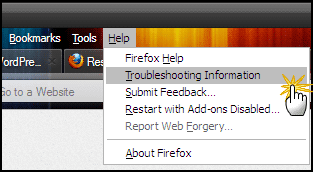
2. Снова нажмите кнопку «Сбросить Firefox», которая появится в окне подтверждения.
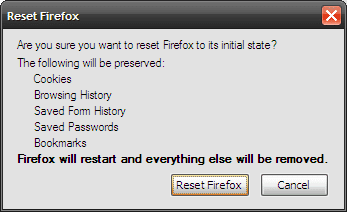
3. Firefox закроется и вернется к заводским настройкам. Когда это будет сделано, в окне будет указана информация, которая была импортирована. Нажмите «Готово», и Firefox откроется.
Читать вспомогательная статья для собственного пошагового руководства Firefox.
Это быстрое решение для тех случаев, когда вы испытываете замедление работы и частые сбои браузера или просто хотите начать все сначала. Mozilla, возможно, надеется, что вы будете придерживаться Firefox и не перейдете на другой браузер, когда произойдет следующий сбой.
Что вы думаете об этой функции? Вы бы использовали его для устранения неполадок в следующий раз, когда возникнет проблема, или вы бы отказались от разглагольствования?
Последнее обновление: 03 февраля 2022 г.
Вышеупомянутая статья может содержать партнерские ссылки, которые помогают поддерживать Guiding Tech. Однако это не влияет на нашу редакционную честность. Содержание остается беспристрастным и аутентичным.



